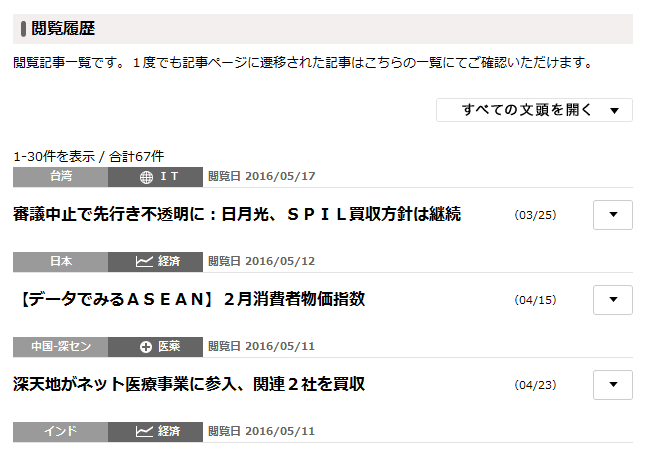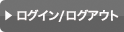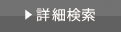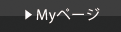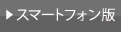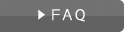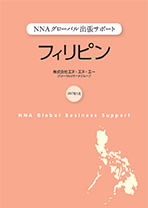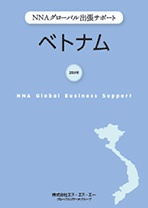ヘルプ(POWERの使い方)
有料Webサイト「NNA POWER」の使い方に関するFAQ(よくある質問と答え)を中心にご案内します。
※NNA POWERは有料Webサイトです。ご契約の上、NNAが発行するユーザー IDとパスワードでログインしてご利用ください。
Myページ
Myページでは、欲しい記事が個別に抽出できメールで送ることができる『Myニュースルーム』や、気になった記事や後で読みたい記事を保存できる『保存記事』、閲覧した記事の一覧を表示する『閲覧履歴』機能を是非ご活用ください。
Myニュースルームを設定する
Myニュースルームについてご案内します。
各Myニュースルームを設定
Myニュースルーム1~5の各ボタンから設定へ。

※全てボタンをクリックし、表示された各Myニュースルームの『▶設定へ』からも設定できます。
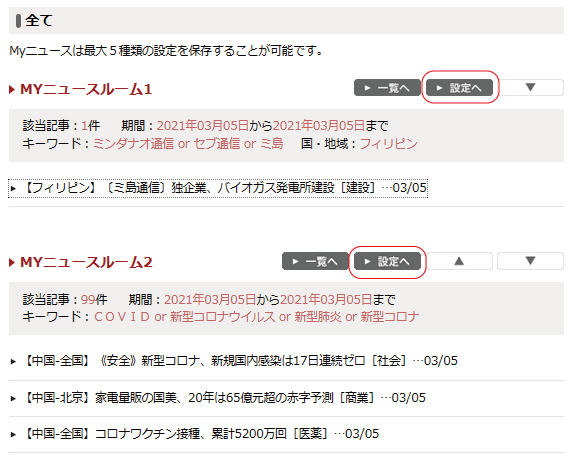
Myニュースルームの名称を設定
Myニュースルームの名称を入力します。名称はあとから変更も可能です。
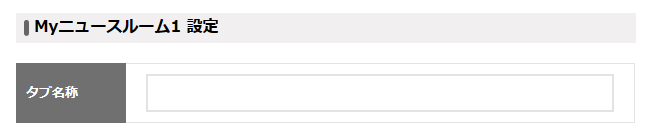
検索範囲の設定
ご契約内容により、読める記事の範囲が異なります。「契約範囲外も表示」を選択した場合、すべての記事を対象に検索結果を表示します。ただし、読める記事はご契約の範囲に限定されます。

キーワード
検索キーワードを入力します。「発表した」のように単語ではないフレーズでも可能です。

複数のキーワードで検索する方法
- 「中国」と「縫製」で検索したい。
- “中国 縫製”
2つのキーワードの間にandは不要です。半角もしくは全角スペースを挿入すると、「and 検索」となり、両方のキーワードを含んだ記事が検索されます。 - 「中国」と「縫製」と「工場」で検索したい。
- “中国 縫製 工場”
- A:3つのキーワードの間にandを挿入すると、「and 検索」となり、すべてのキーワードを含んだ記事が検索されます。
- B:3つのキーワードの間に半角もしくは全角スペースを挿入すると、2つ以上のキーワードを含んだ記事が検索されます。より多くの検索結果を得たい場合、こちらを使用してください。
- 「中国」と「縫製」と「工場」と「賃金」で検索したい。
-
- A:4つのキーワードの間にandを挿入すると、「and 検索」となり、すべてのキーワードを含んだ記事が検索されます。
- B:4つのキーワードの間に半角もしくは全角スペースを挿入すると、3つ以上のキーワードを含んだ記事が検索されます。より多くの検索結果を得たい場合、こちらを使用してください。
- 「賃金」もしくは「給与」で検索したい。
- “賃金 or 給与”
キーワードの間に半角のorと半角スペースを入れると、「or検索」となり、いずれかのキーワードを含んだ記事が検索されます。 - 「インド 自動車」で検索すると、インドネシア、インドシナも含まれてしまう。
- “インド 自動車 -インドネシア -インドシナ”
除外したいキーワードの前に、半角のマイナス記号を挿入すると、「not検索」となります。マイナス記号とキーワードの間に半角スペースを入れないでください。 - 「スマートフォン」「タブレット」「アンドロイド」「iPhone」のいずれかを含み、「PC」と「パソコン」を除外して検索したい。
- “(スマートフォン or タブレット or アンドロイド or iPhone) not PC not パソコン”
含める複数キーワードは半角()で囲み、含めないキーワードの前に半角スペースと not を挿入してください。
半角の()と併用する場合は、マイナス記号(-)は使わないでください。 - 「スマートフォン」「タブレット」「アンドロイド」「iPhone」のすべてを含み、「PC」と「パソコン」を除外して検索したい。
- “(スマートフォン タブレット アンドロイド iPhone) not PC not パソコン”
含める複数キーワードは半角の()で囲み、含めないキーワードの前に半角スペースと not を挿入してください。
半角の()と併用する場合は、マイナス記号(-)は使わないでください。
期間
検索する期間を設定します。方法は2つあります。
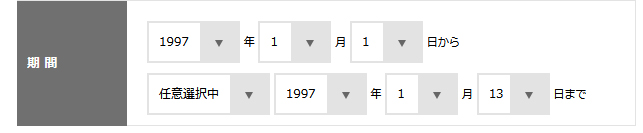
- 1)年月日を具体的に指定します。
- 2)指定した日からさかのぼってプルダウンメニューで期間を指定します。
関連国・地域
検索する国・地域を選択します。
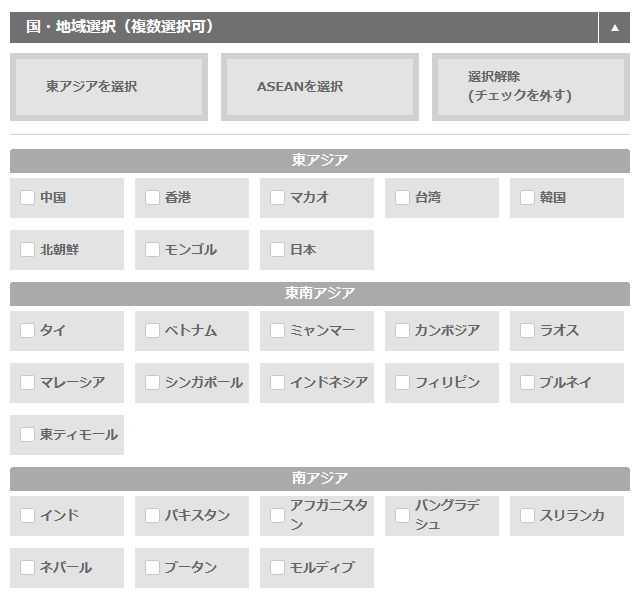
選択しない場合は、すべての国・地域が検索対象となります。
※「東アジアを選択」をクリックすると中国、香港、マカオ、台湾、韓国、北朝鮮、モンゴル、日本が自動的に選択されます。「ASEANを選択」をクリックすると、タイ、ベトナム、ミャンマー、カンボジア、ラオス、マレーシア、シンガポール、インドネシア、フィリピン、ブルネイが自動的に選択されます。
関連分野
検索する分野を選択します。
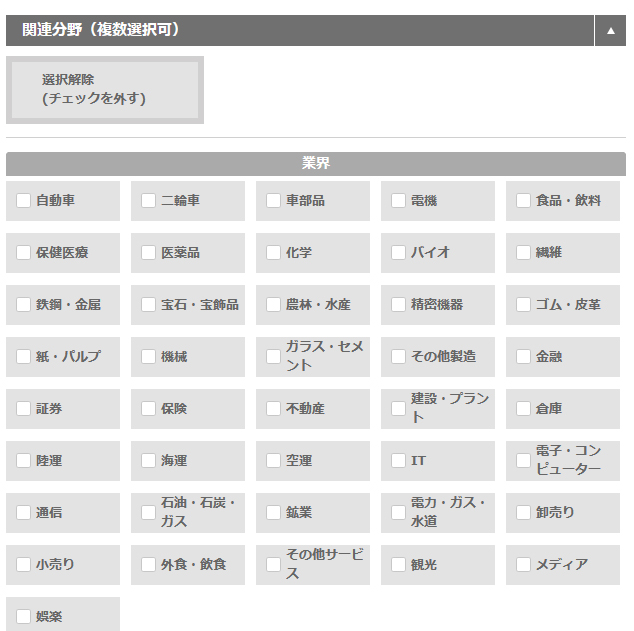
検索オプション
指定しない場合は、属性を問わずに検索します。
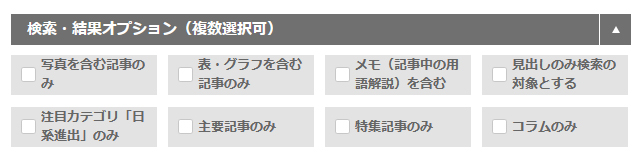
選択した項目の表示

各Myニュースルームの設定保存
各Myニュースルームの設定は「設定の保存」ボタンで保存できます。

メール通知設定
Myニュースルームで設定した内容は、メールで通知することができます。
全てボタンをクリックし、表示されるMyニュースルーム一覧の下にある「メール通知(複数選択可)」と「新着メールの時間設定(日本時間)」より通知内容と時間を設定してください。
受信方法を設定
「メール通知(複数選択可)」から受信方法を設定できます。
- 『「Myニュースルームの条件に合致した記事の見出し」のメール通知を受信する』をチェック
条件に合致した記事がある場合、記事の見出しとURLが記載されたメールが配信されます。 - 『「Myニュースルームの条件に合致した記事がない場合」でもメール通知を受信する』をチェック
条件に合致した記事がない場合でも、毎日(月~金曜日)メール通知が配信されます。 - 『「すべての記事の見出し」のメール通知を受信する』をチェック
すべての国・地域の見出し一覧のメール通知が配信されます。又、上記を選択した場合は通知メール内にすべての国・地域の見出し一覧が追加されます。
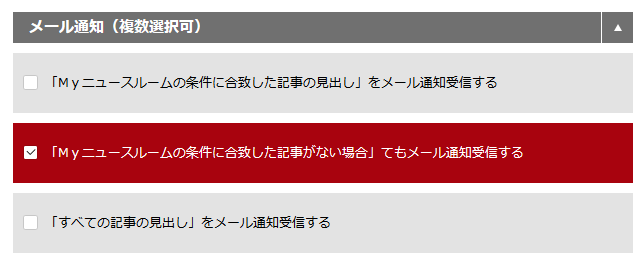
受信時間の設定
『新着メールの時間設定(日本時間)』からMyニュースルームのメール通知時間を選択できます。
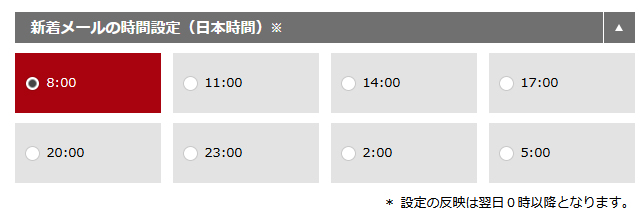
メール通知設定の保存
「設定の保存」をクリックするとメール通知設定が保存されます。「初期設定に戻す」をクリックすると「メール通知(複数選択可)」内のチェックが全て外れ、新着メールの時間設定が8:00(初期設定)になります。
※メール通知の設定内容は設定済みの全てのMyニュースルームに適用されます。

Myニュースルームの並び替え
Myニュースルームの移動
読みたいニュースを優先に上位表示できます。

▲、▼ボタンをクリックすると、ルームごとに順番を入れかえられます。
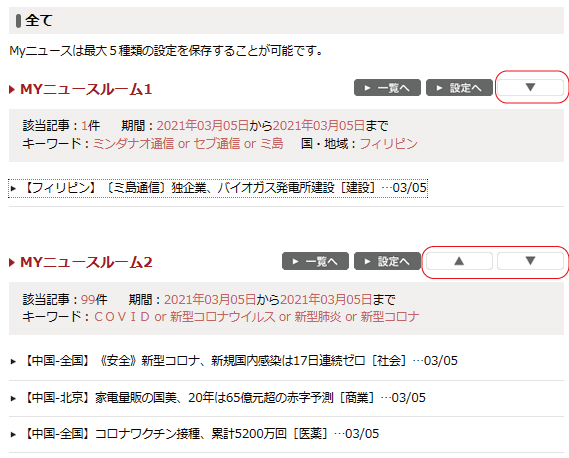
保存記事
後で読みたい記事や気になった記事がある場合、記事詳細ページ右上の「保存」ボタンを押すと、「保存記事」ページに保存されます。
保存ボタンを押して保存する。
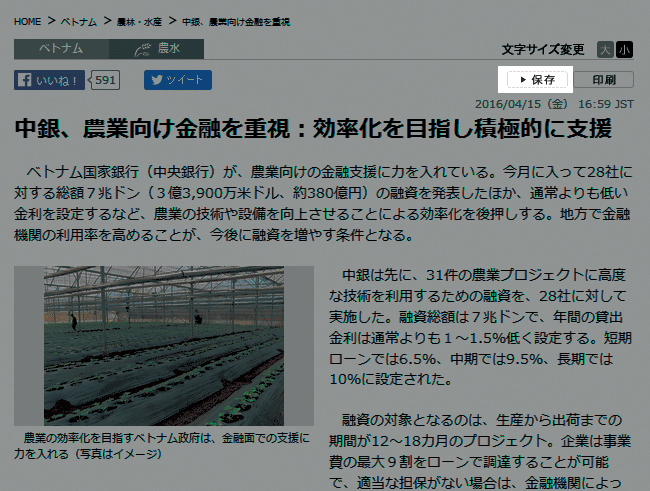
保存記事一覧
『保存した日付』や『掲載日』でソートが可能です。保存できる記事本数は上限なし、選択した記事の削除も可能です。
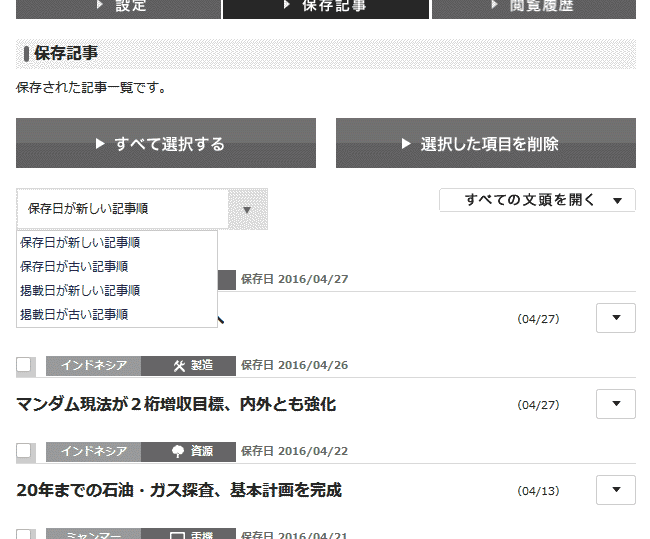
閲覧履歴
記事本文を表示すると、記事は自動的に閲覧履歴ページに追加されます。
閲覧履歴一覧
閲覧記事は、上限100本が保存されます。